使用 Divi 的变换选项创建宝丽来英雄部分
已发表: 2019-08-19创意英雄部分使网站令人难忘和特别。 这款宝丽来英雄款设计唤起了复古旅行的感觉。 通过使用列变换选项,宝丽来可以按您想要的任何方式排列,就好像它们散布在桌子上一样。
您可以使用自己的方形图像重新创建此宝丽来英雄部分设计。 您也可以免费下载 JSON 文件!
让我们开始吧。
预览
桌面
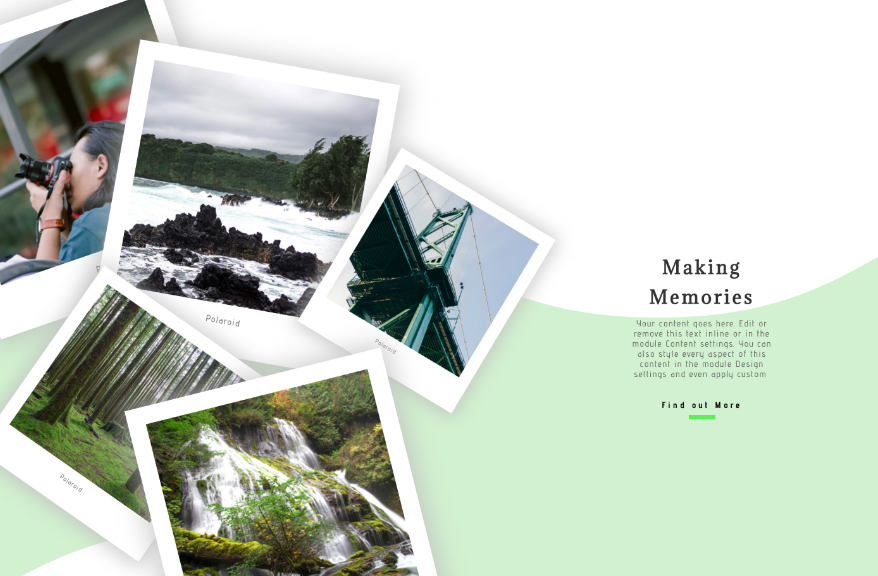
移动的
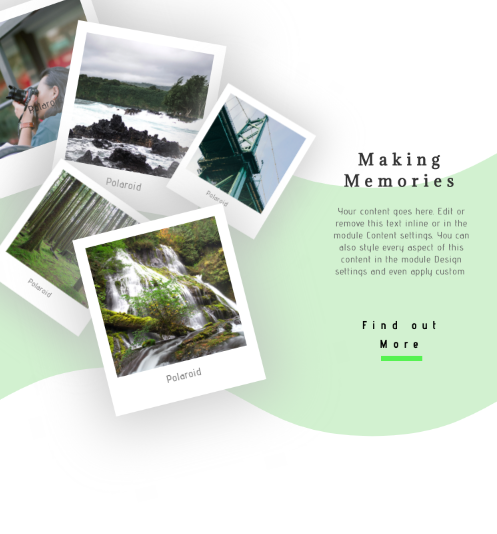
免费下载宝丽来英雄部分设计
要体验免费的宝丽来英雄部分设计,您首先需要使用下面的按钮下载它。 要访问下载,您需要使用下面的表格订阅我们的 Divi Daily 电子邮件列表。 作为新订户,您每周一将收到更多的 Divi 善良和免费的 Divi 布局包! 如果您已经在列表中,只需在下面输入您的电子邮件地址,然后单击下载。 您不会被“重新订阅”或收到额外的电子邮件。
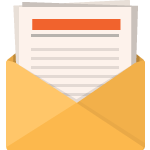
免费下载
加入 Divi 时事通讯,我们将通过电子邮件向您发送一份最终的 Divi 登陆页面布局包,以及大量其他令人惊叹的免费 Divi 资源、提示和技巧。 跟随,您将很快成为 Divi 大师。 如果您已经订阅,只需在下面输入您的电子邮件地址,然后单击下载即可访问布局包。
您已成功订阅。 请检查您的电子邮件地址以确认您的订阅并获得免费的每周 Divi 布局包!
订阅我们的 YouTube 频道
让我们开始重建
添加新部分
首先向您正在处理的页面添加一个新部分。
底部分隔线
添加薄荷绿色底部分隔线。
- 分隔线放置:底部
- 分隔线样式:#12
- 分隔线颜色:薄荷绿 #d2f2d0
- 分频器高度:23vw
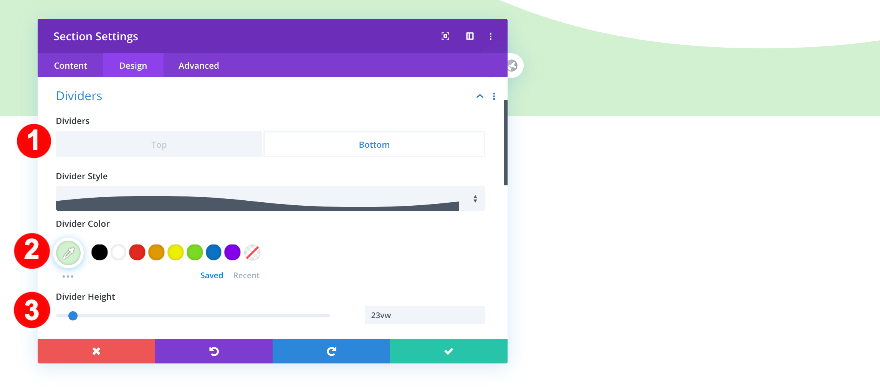
间距
调整节的间距。
- 最高利润率:7vw
- 下边距:0px
- 顶部和底部填充:0px
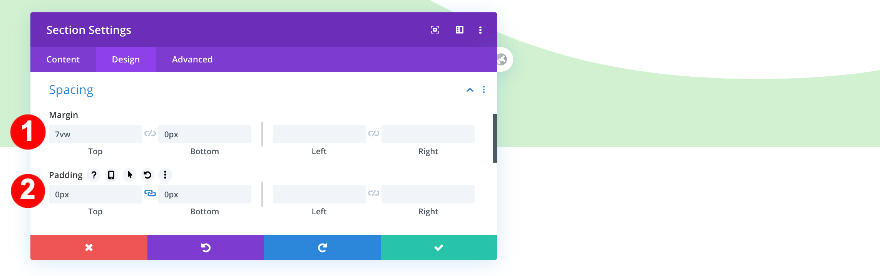
添加新行
列结构
继续向您的部分添加新行。 选择以下列结构:
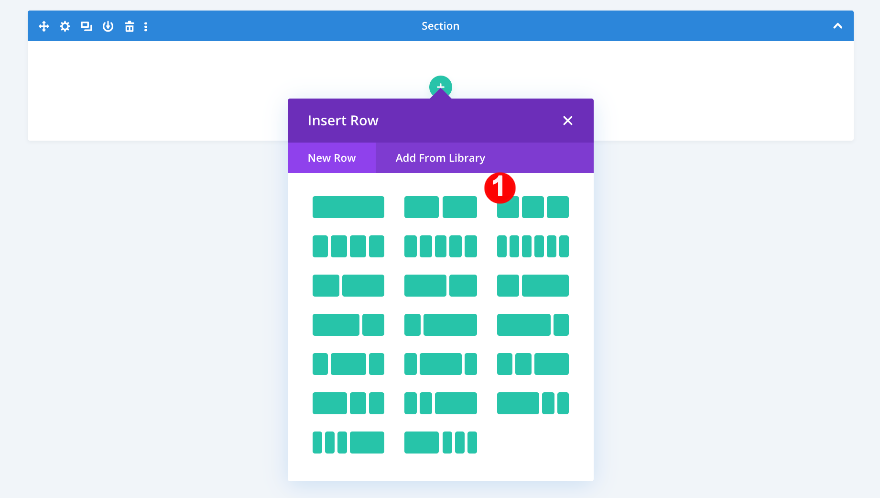
浆纱
现在,调整行的大小。
- 使用自定义装订线宽度:是
- 天沟宽度:1
- 宽度:90vw
- 最大宽度:100%
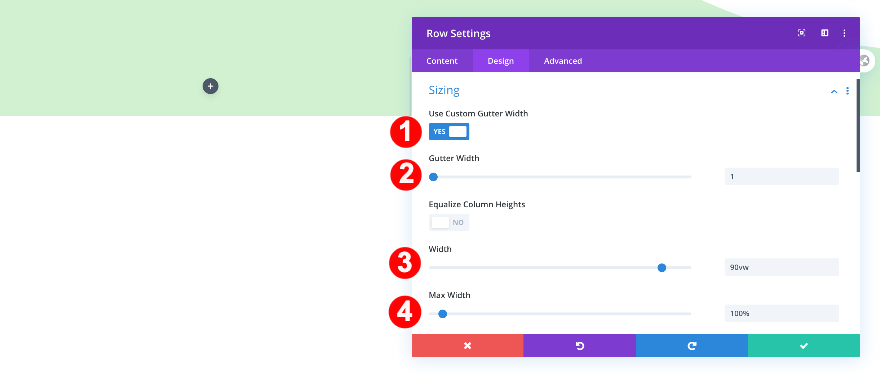
间距
接下来,在间距设置中调整顶部和底部填充。
- 顶部和底部填充:0px
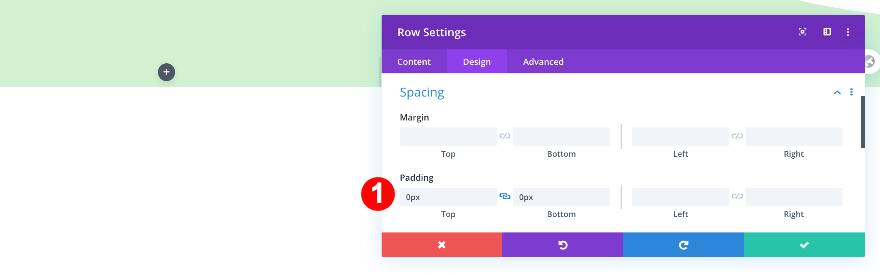
展示
将一行 CSS 代码添加到行的主要元素,以在较小的屏幕尺寸上保持列彼此相邻。
- 自定义 CSS - 主要元素:display:flex;
display: flex;
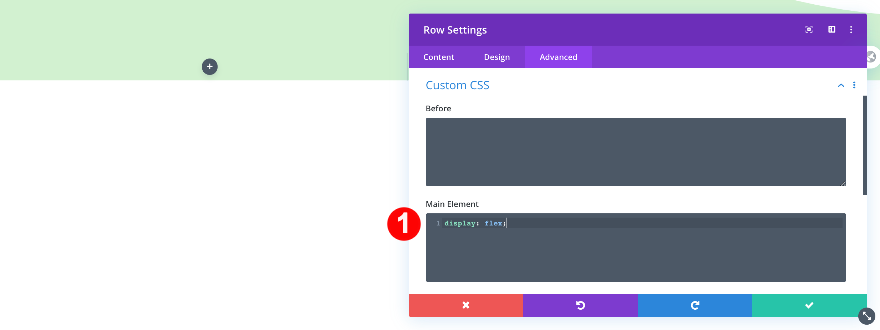
将图像模块添加到第 1 列
上传方形图片
将图像模块添加到第 1 列并上传方形图像。
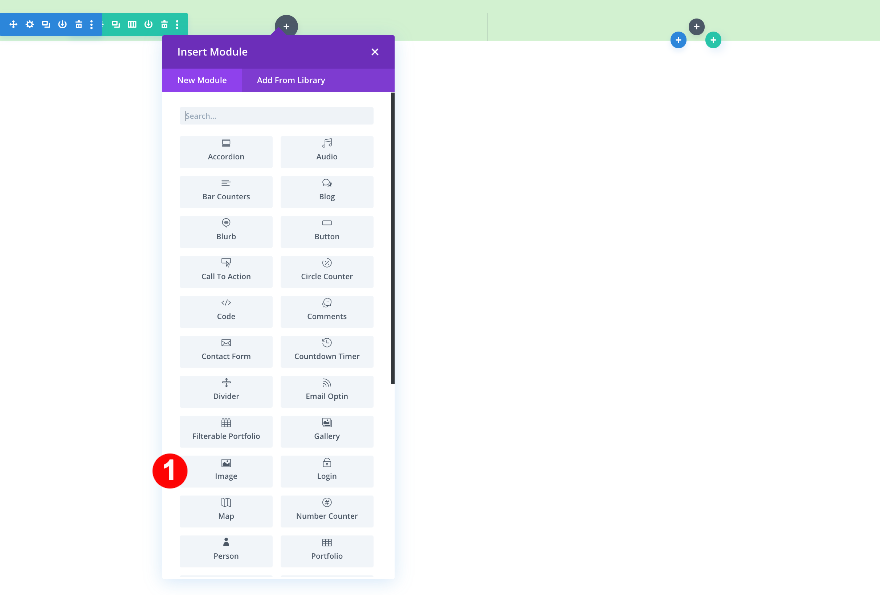
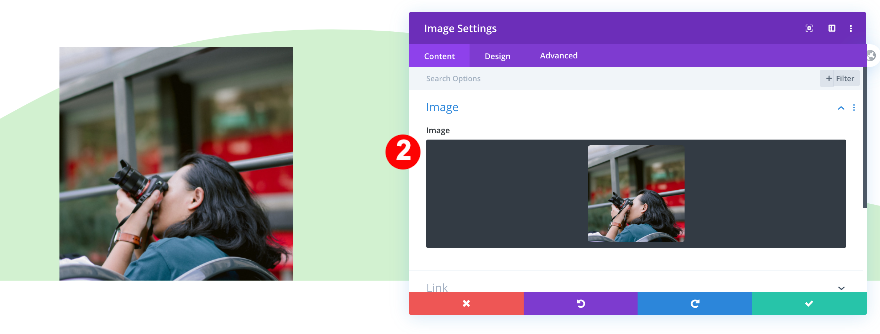
结盟
现在,调整模块对齐。
- 模块对齐:居中
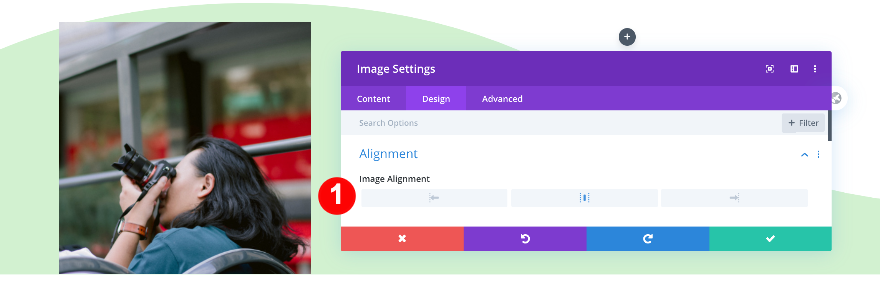
浆纱
然后,使模块全宽。
- 强制全角:是
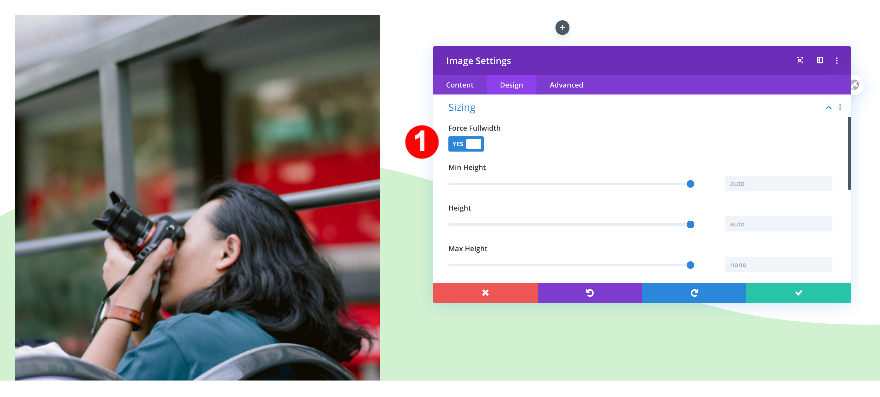
将文本模块添加到第 1 列
添加内容
添加文本模块并插入一些内容。 我们将使用“宝丽来”这个词。
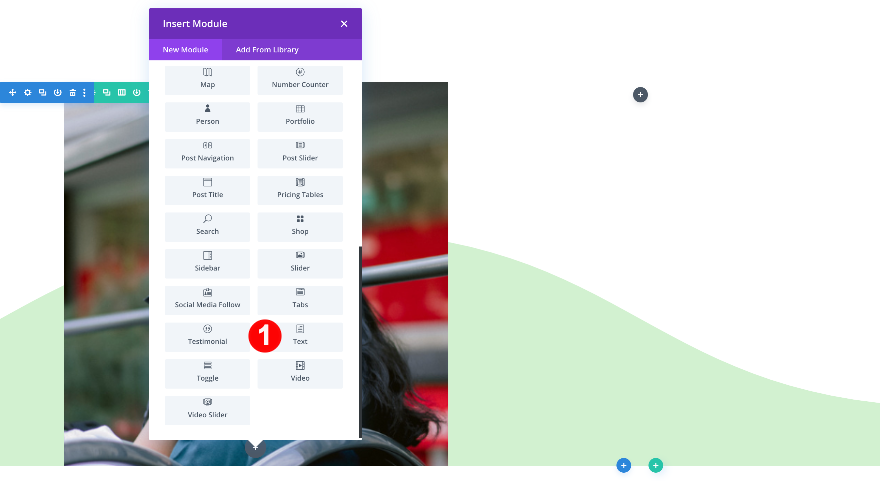
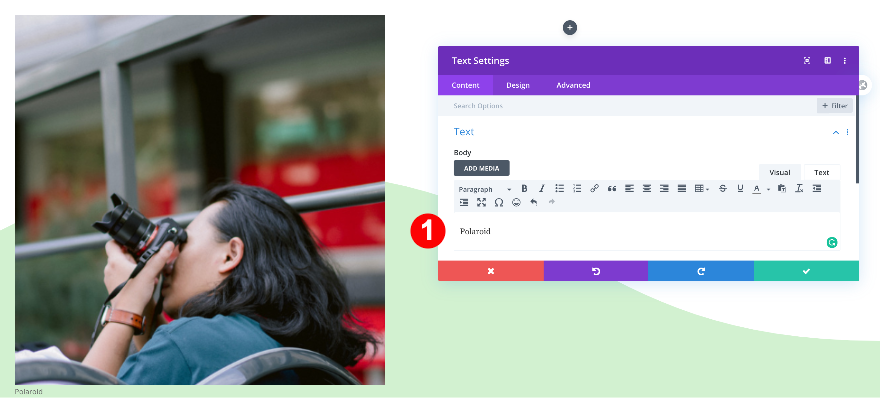
文本
设置文本字体的样式。
- 文字字体:Advent Pro
- 文本对齐:居中
- 文字颜色:深灰色 #474747
- 字体大小:
- 台式机:1vw
- 平板电脑 + 手机:2vw
- 文字字母间距:0.1vw
- 文本行高:1.8em
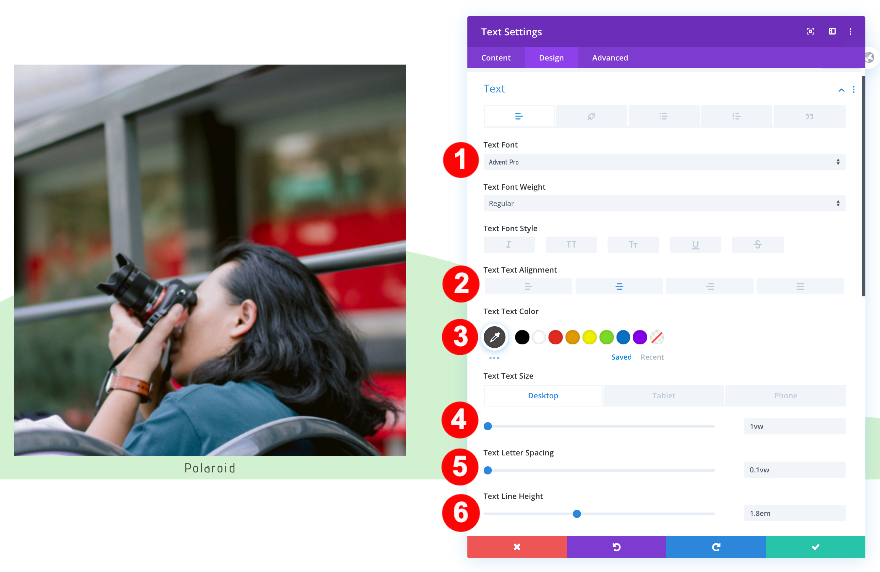
浆纱
在大小设置中使用“100%”作为宽度。
- 宽度:100%
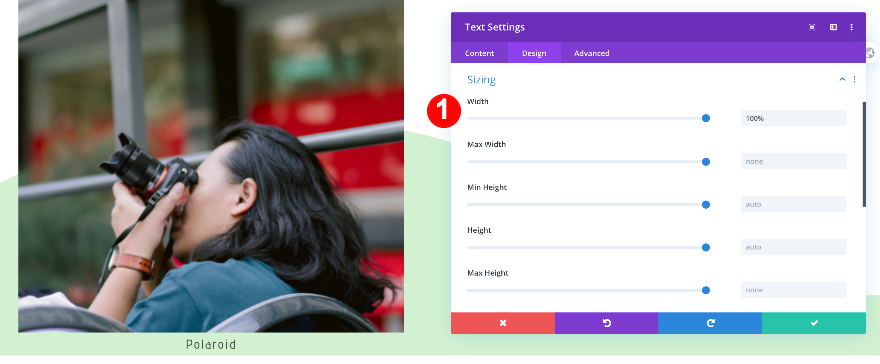
间距
现在调整间距。
- 最高利润率:1vw
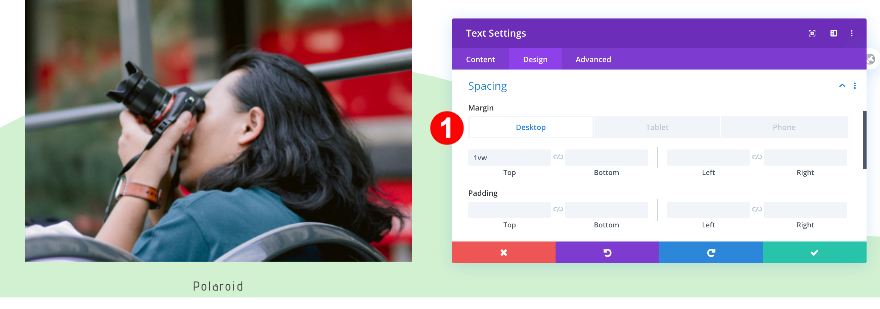
克隆模块两次并在剩余列中放置重复项
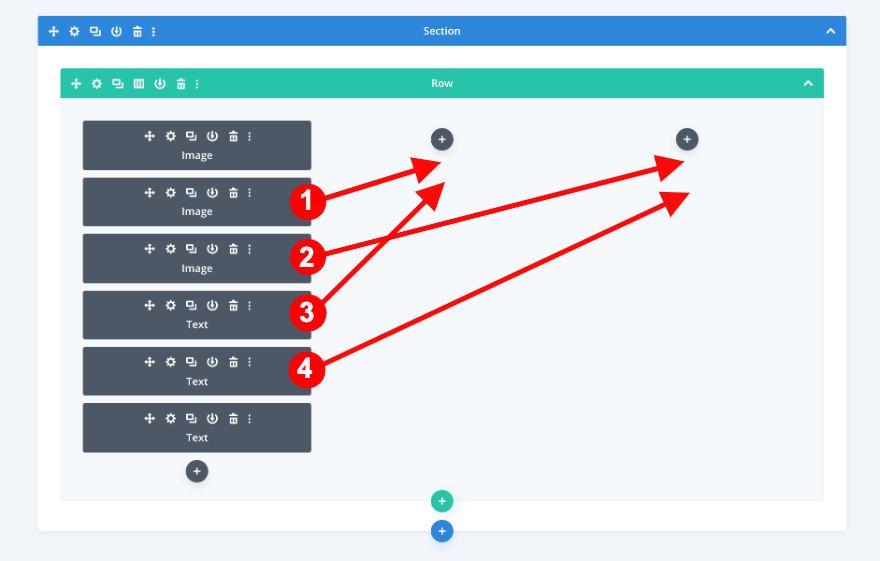
更改重复的图像和副本
更改每个重复图像模块中的图像。 如果您的设计需要它,也可以更改文本内容。
第 1 列设置
背景
继续打开该行的第 1 列设置。 将背景设置为白色以创建宝丽来效果。
- 背景颜色:白色#ffffff
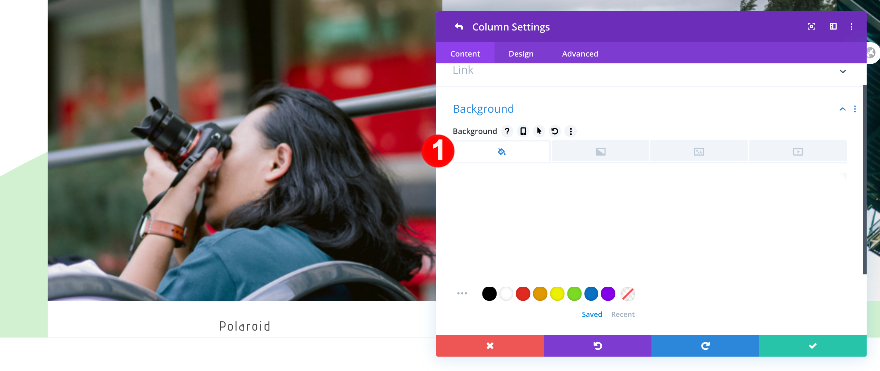
间距
添加一些底部填充以创建更宽的宝丽来底部边框。
- 底部填充:2vw
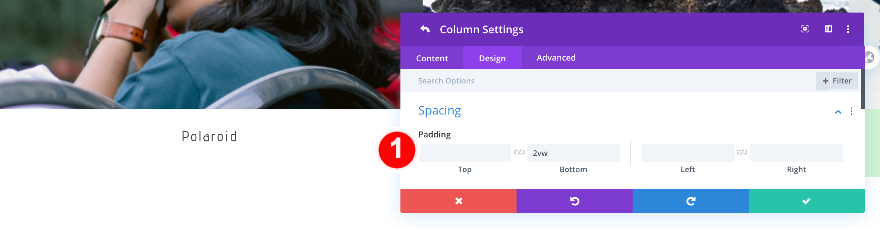
边界
添加边框以完成宝丽来视觉效果。
- 4边边框宽度:1vw
- 顶部边框宽度:2vw
- 右边框宽度:2vw
- 底部边框宽度:1vw
- 左边框宽度:2vw
- 边框颜色:白色#ffffff
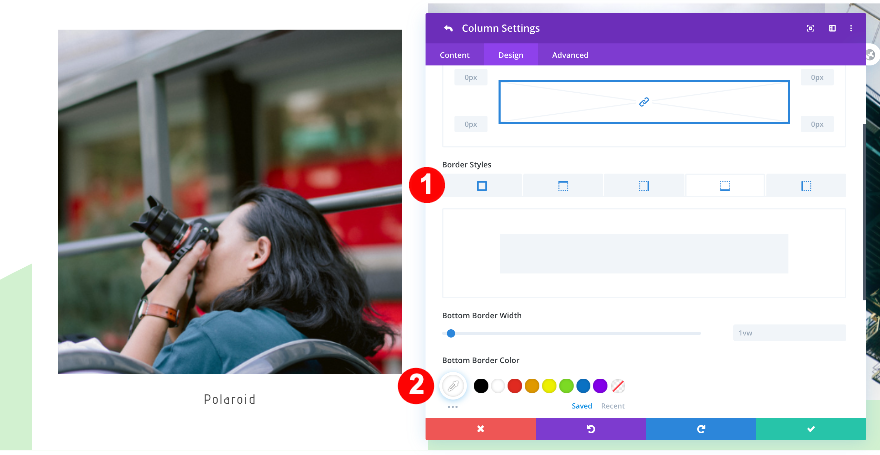
盒子阴影
通过添加一个微妙的框阴影来完成第 1 列的设置。
- 盒子阴影:#1
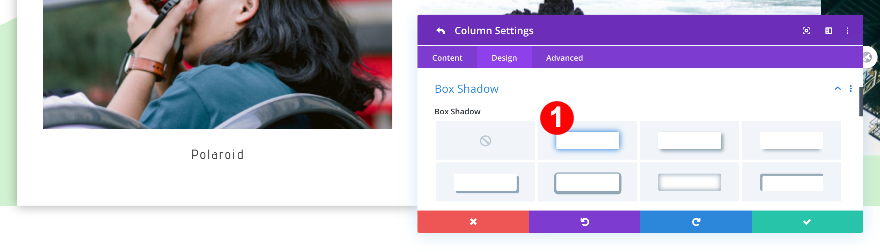
扩展列 1 设置
使用扩展样式选项扩展列设置。
- 返回主行设置窗口并单击第一列选项卡右侧的三个点。
- 选择“扩展项目样式”并选择“整个这一行”。
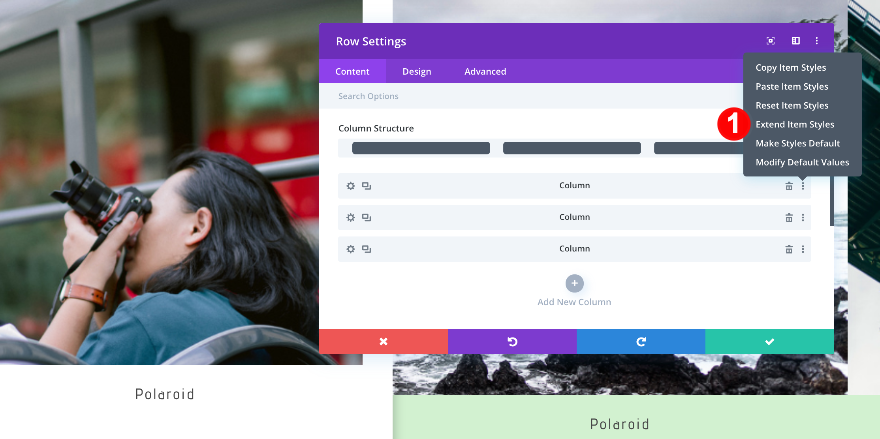
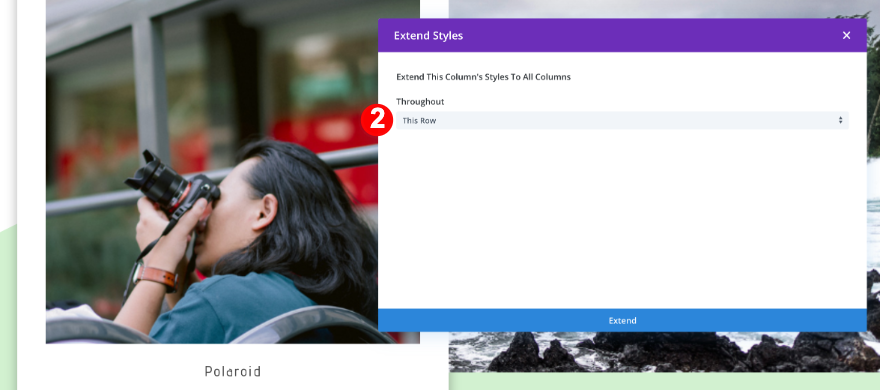
第 1 列变换样式
现在,调整第一列中的变换设置。
- Transform Translate:x轴-11vw,y轴-6vw
- 变换旋转:341 度,第一个选项
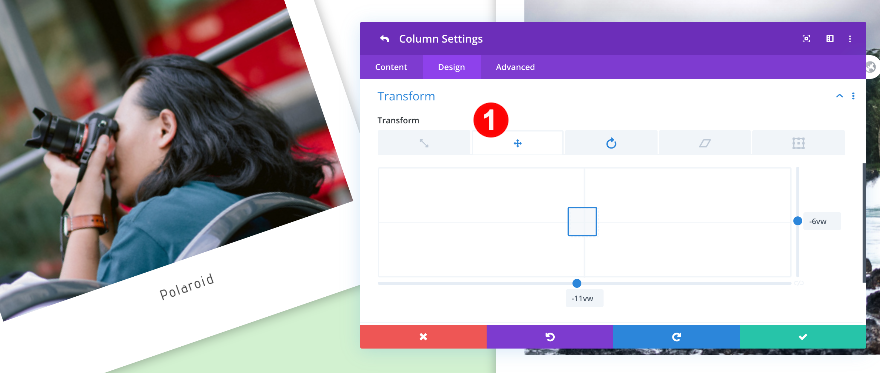

第 2 列变换样式
接下来,调整第二列的变换设置。
- Transform Translate:x轴-22w,y轴0vw
- 变换旋转:10 度,第一个选项
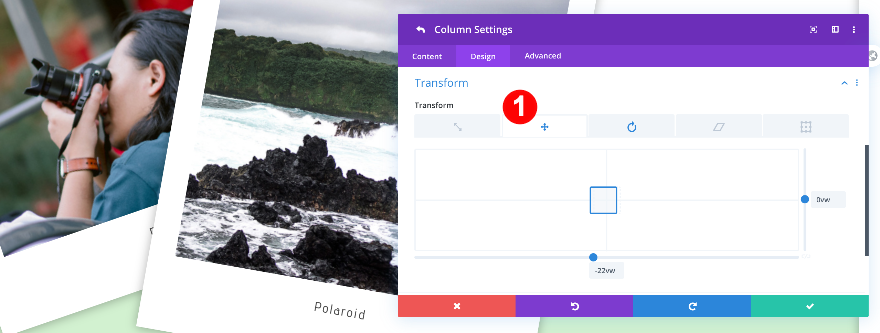
第 3 列变换样式
最后,调整第三列的变换设置。
- 变换比例:两个轴均为 68%
- Transform Translate:x轴-46w,y轴12vw
- 变换旋转:31 度,第一个选项
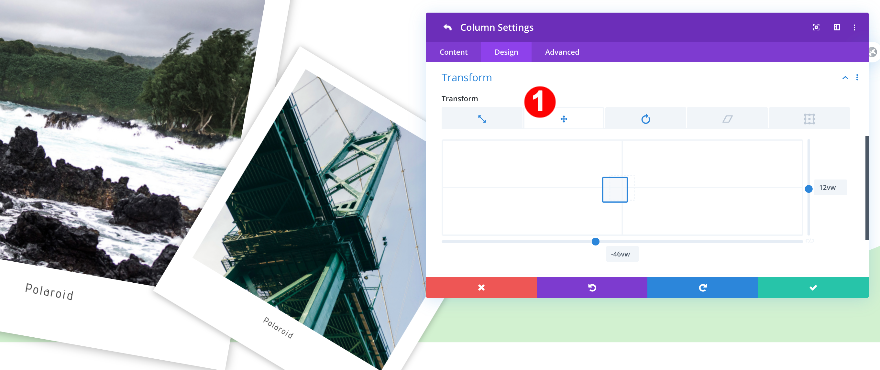
添加新部分
背景
添加一个新部分并将薄荷绿色背景应用到该部分。
- 背景颜色:薄荷绿#d2f2d0

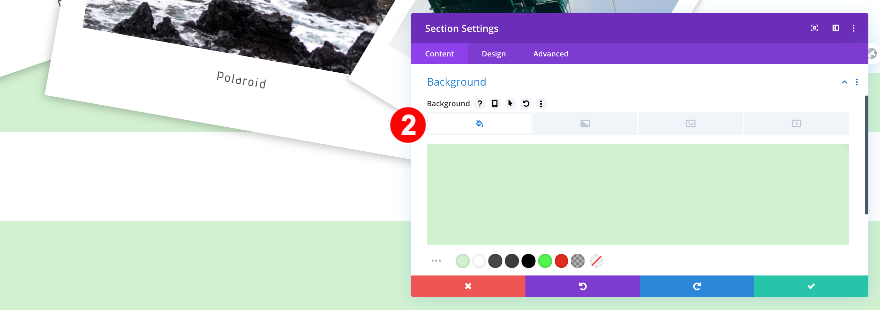
底部分隔线
给该部分一个底部分隔线。
- 分隔线放置:底部
- 分隔线样式:#12
- 分隔线颜色:白色#ffffff
- 分频器高度:23vw
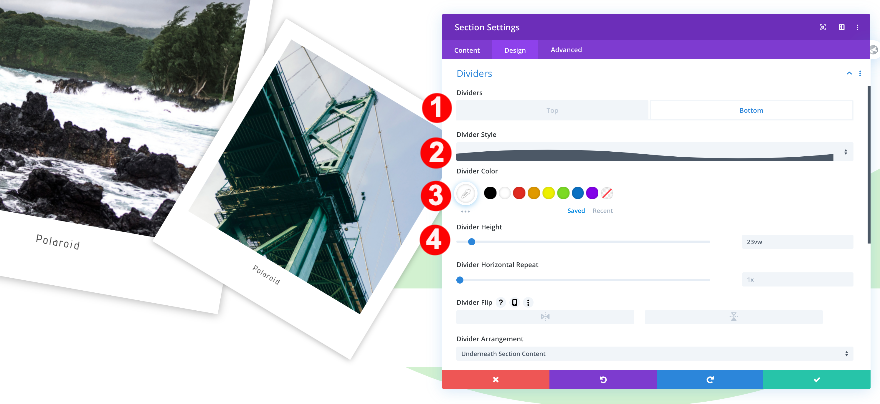
间距
删除默认的顶部填充。
- 顶部填充:0px
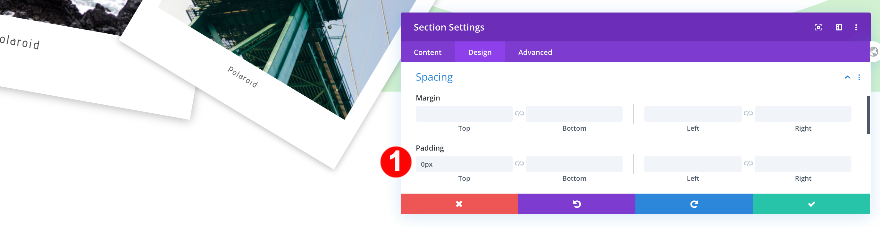
添加新行
列结构
继续添加一个包含 3 列的新行。
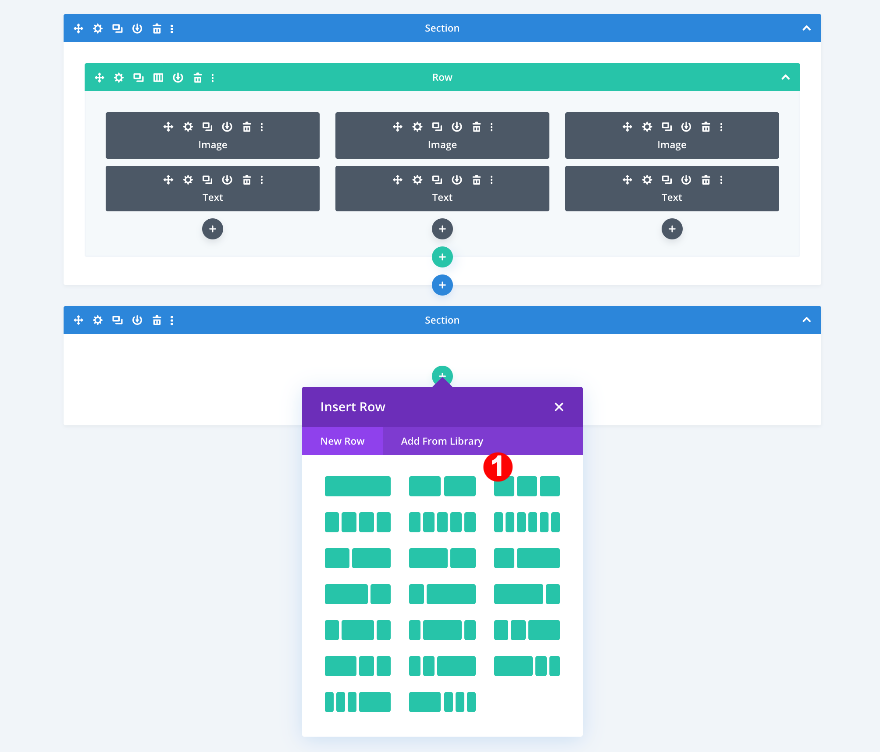
复制和粘贴行样式
使用线框视图,从第一部分复制并粘贴行样式
- 首先,单击第一部分内行菜单右侧的三个点。 选择“复制行样式”。
- 然后,单击第二部分中行菜单右侧的三个点。 选择“粘贴行样式”。
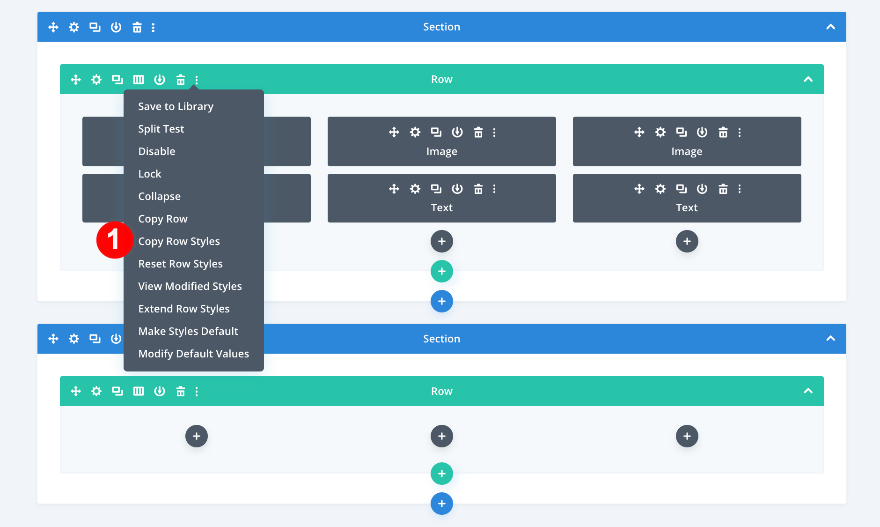
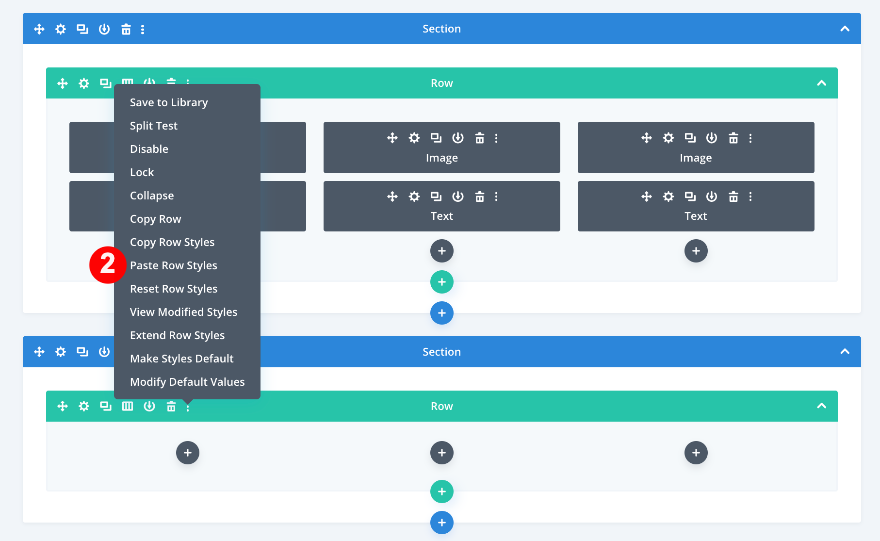
复制和粘贴列设置
现在,复制第一行中的列设置并将它们粘贴到新行中的第 1 列和第 2 列。
- 首先,打开第一行的行设置。
- 其次,单击第一列选项卡右侧的三个点,然后选择“复制项目样式”。
- 然后,向下滚动到新行并打开设置选项卡。
- 最后,单击第一列右侧的三个点并选择“粘贴项目样式”。
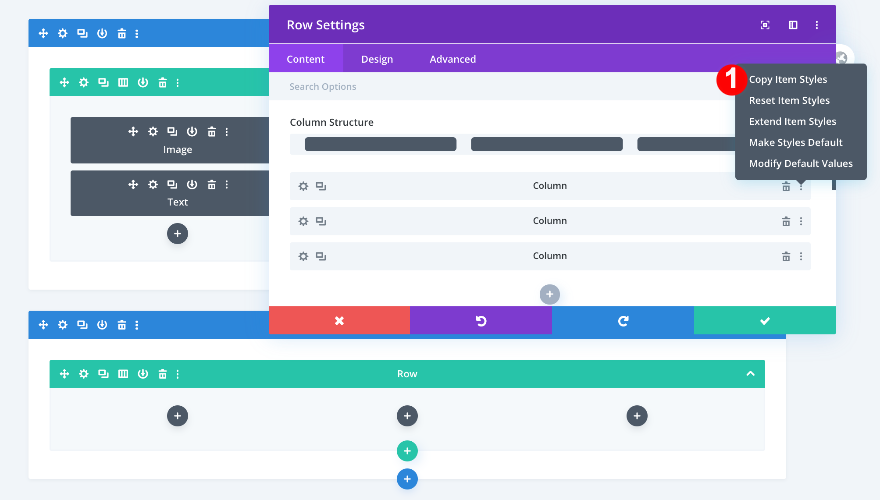
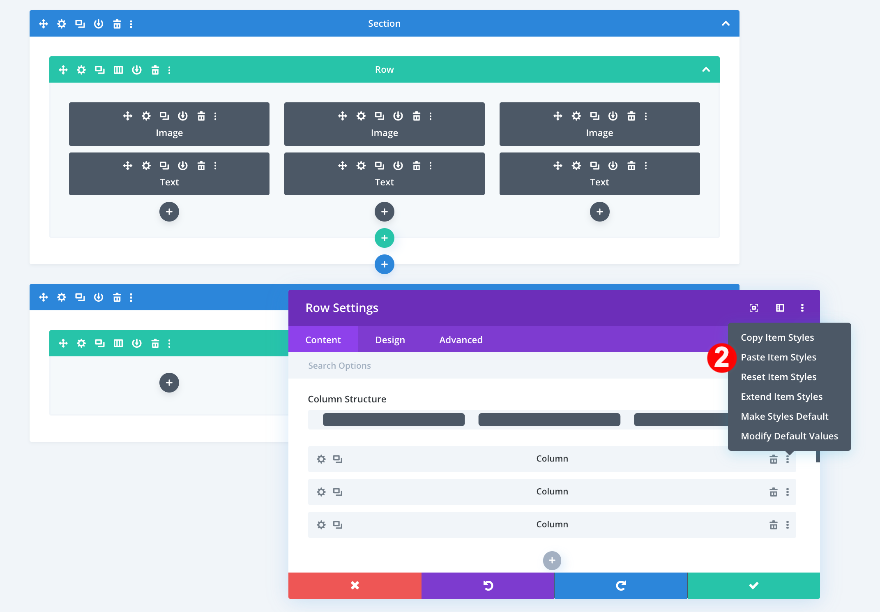
第 1 列变换样式
现在,调整第 1 列中的变换样式。
- 变换比例:两个轴均为 75%
- Transform Translate:x轴-8w,y轴-14vw
- 变换旋转:35 度第一个选项
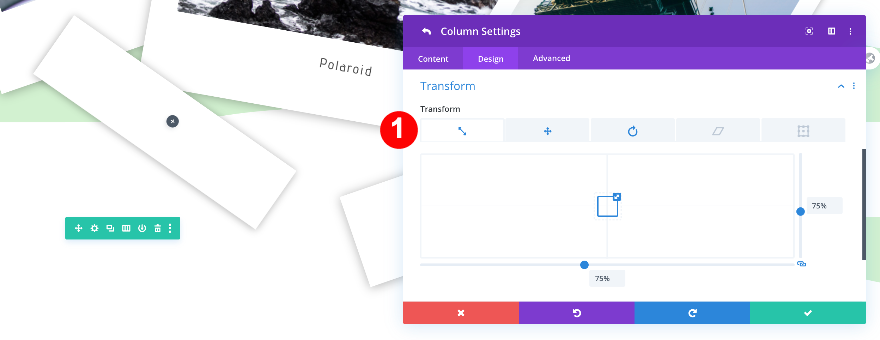
第 2 列变换样式
然后,修改第 2 列中的变换样式。
- Transform Translate:x轴-17w,y轴2vw
- 变换旋转:346 度第一个选项
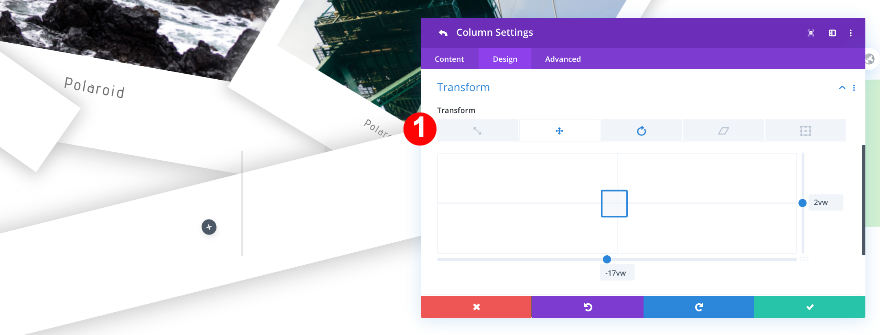
添加图像模块
复制和拖动图像模块
现在,返回线框视图以复制并拖动两个图像模块。
- 首先,将第一部分中的第一个图像模块复制两次。
- 然后,将它们拖到第二部分的第一列和第二列。
- 将每个模块中的图像更改为新的方形图像。
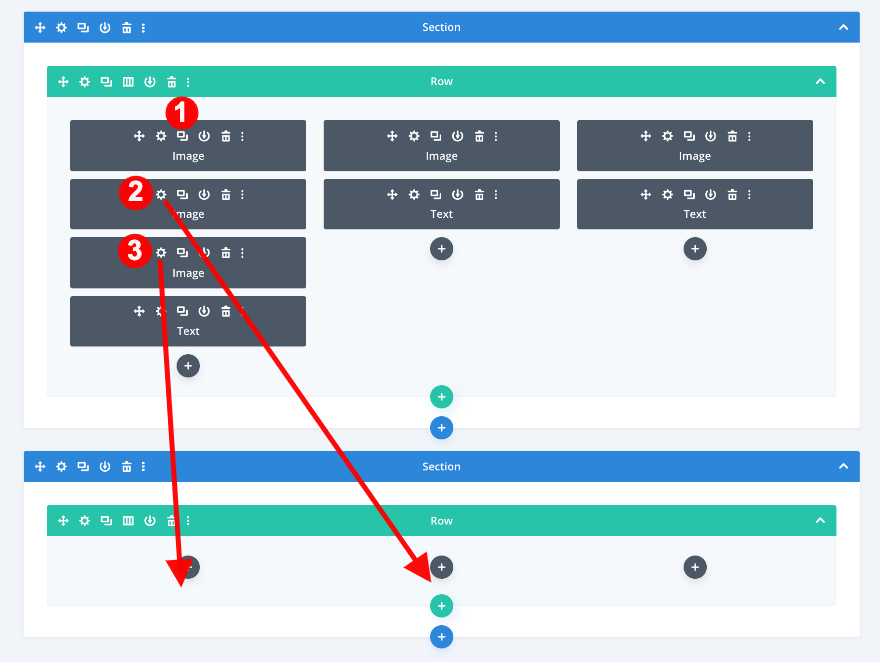
添加文本模块
复制和拖动文本模块
在图像之后,对文本模块执行相同的操作。 从第一部分复制并拖入第二部分。
- 在线框视图中,从第一部分的第一列复制文本模块两次。
- 现在,将新的文本模块拖到第二部分的第 1 列和第 2 列。
- 如果您想更改内容,请立即进行。
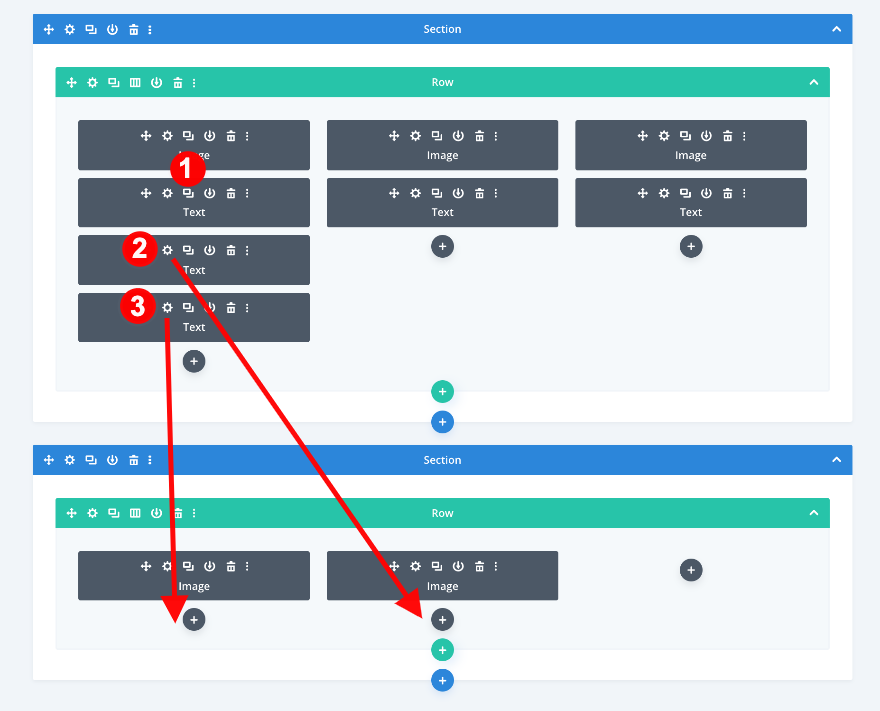
将文本模块添加到第 3 列
添加内容
单击第三列中的加号并添加文本模块。 插入一些 H2 和段落内容。
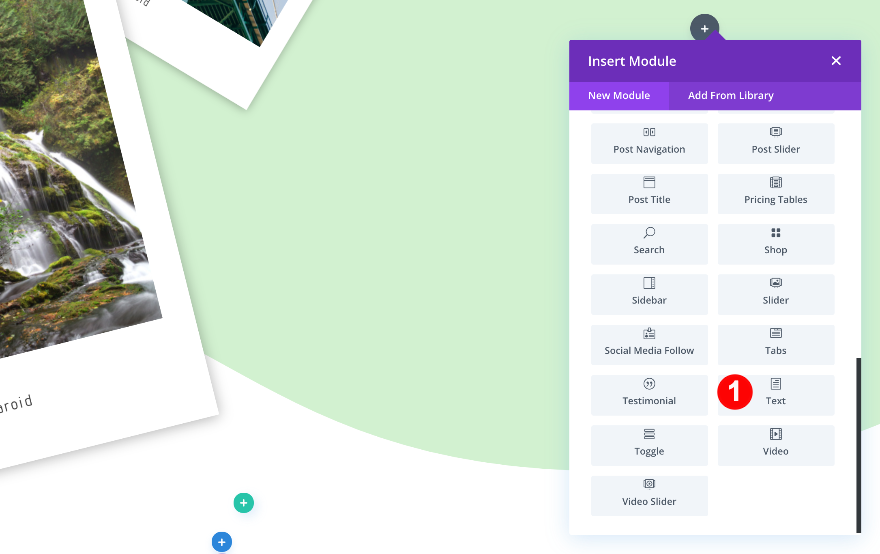
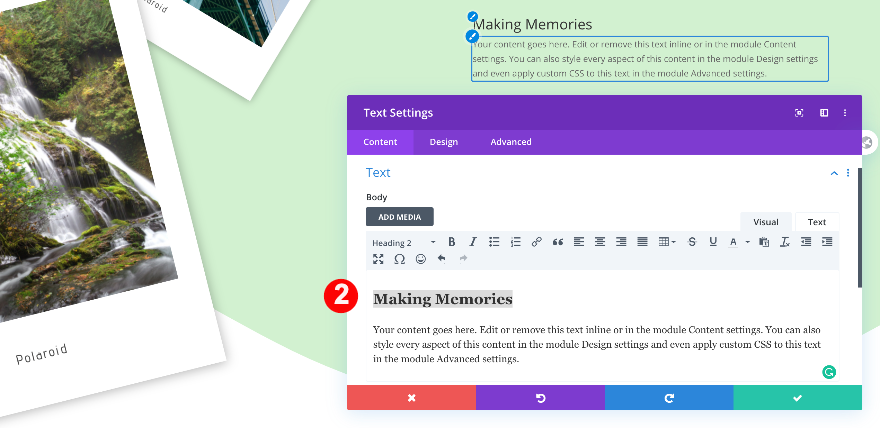
文本
文本样式如下。
- 文字字体:Advent Pro
- 文本对齐:居中
- 文字颜色:深灰色 #848484
- 字体大小:
- 台式机:1vw
- 平板+手机:1.9vw
- 文字字母间距:0.1vw
- 文本行高:
- 桌面:1.2em
- 平板电脑 + 手机:1.3em

标题文字
现在,设置 H2 文本的样式。
- 标题:H2
- H2 字体:阿达米娜
- H2 字体粗细:粗体
- H2 字体颜色:深灰色 #444444
- H2 字体大小:
- 台式机:2vw
- 平板+手机:3vw
- H2 字母间距:4px
- H2线高:
- 台式机:1.7vw
- 平板+手机:1.5vw
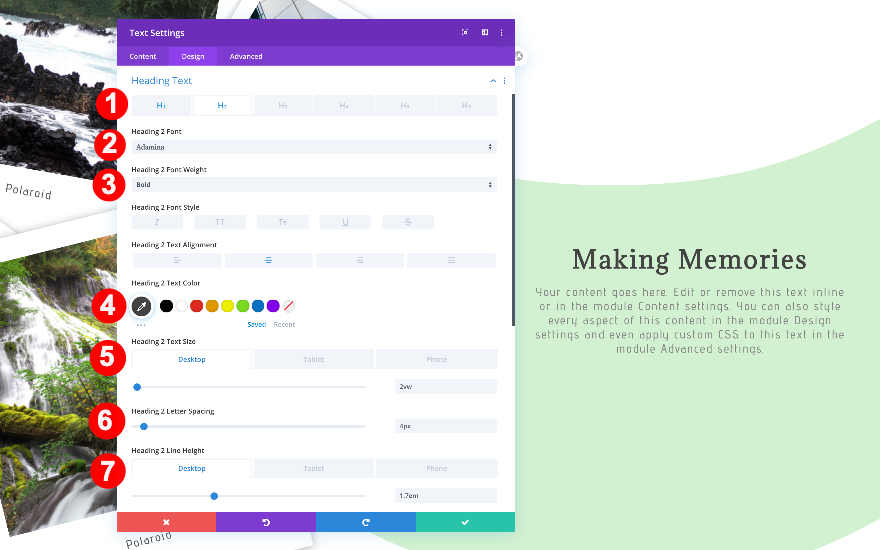
浆纱
然后,调整大小。
- 宽度:
- 台式机:60%
- 平板电脑:91%
- 电话:100%
- 模块对齐:居中
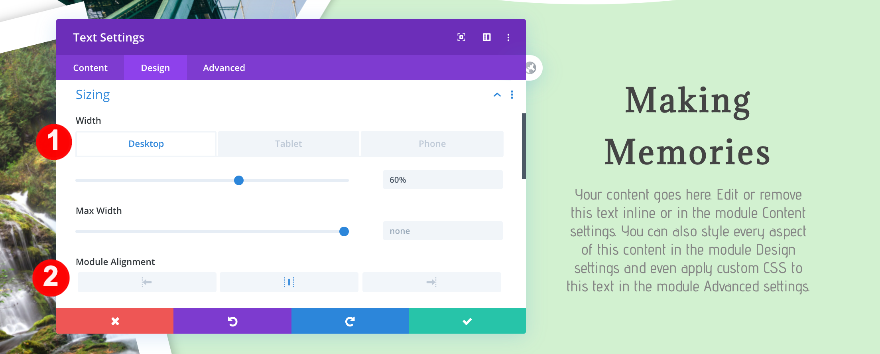
间距
最后,调整间距。
- 上边距:-12vw
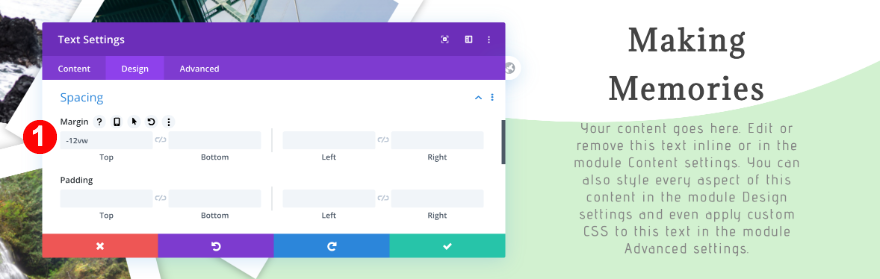
将按钮模块添加到第 3 列
添加副本
单击文本下方的加号并添加按钮模块。 向按钮添加一些副本。
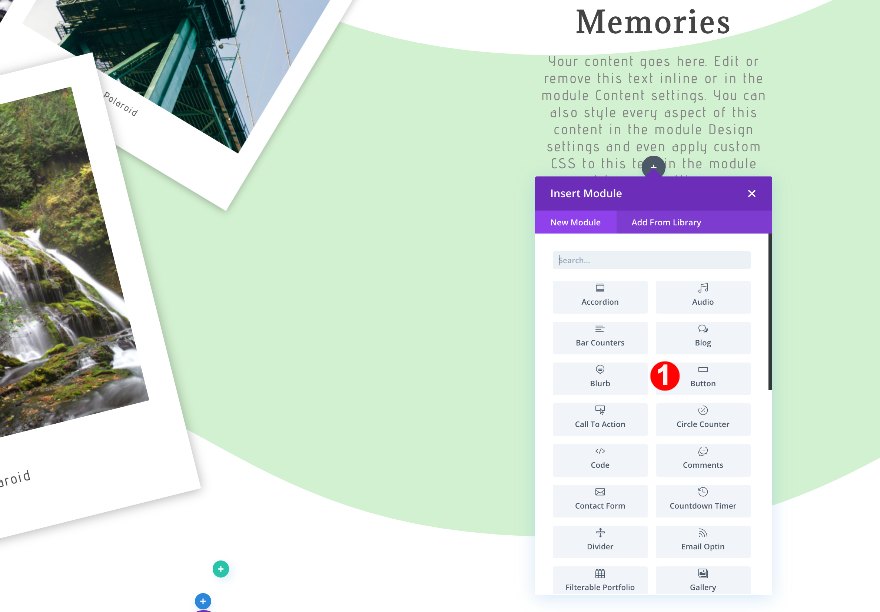
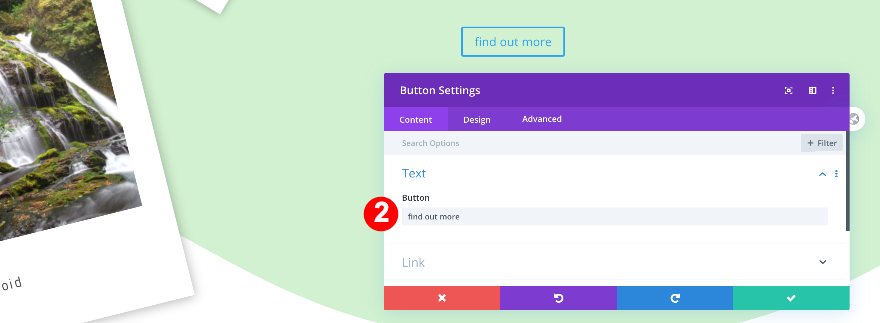
结盟
更改按钮对齐方式。
- 对齐方式:居中
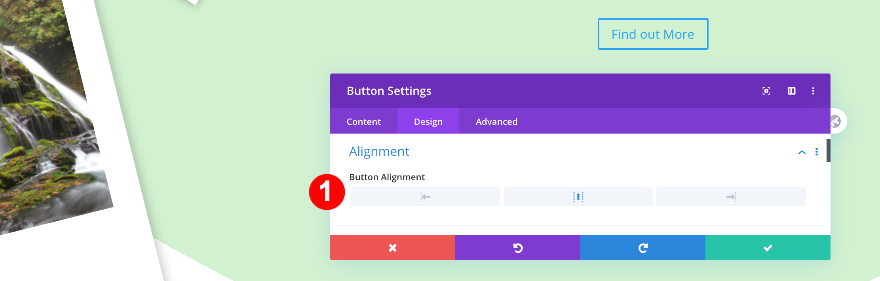
自定义按钮样式
相应地设置按钮样式。
- 按钮文字大小:
- 台式机:1vw
- 平板电脑:2.4vw
- 电话:2.3vw
- 按钮边框宽度:0px
- 按钮文字颜色:黑色 #000000
- 按钮字母间距:4px
- 按钮字体:Advent Pro
- 按钮字体粗细:粗体
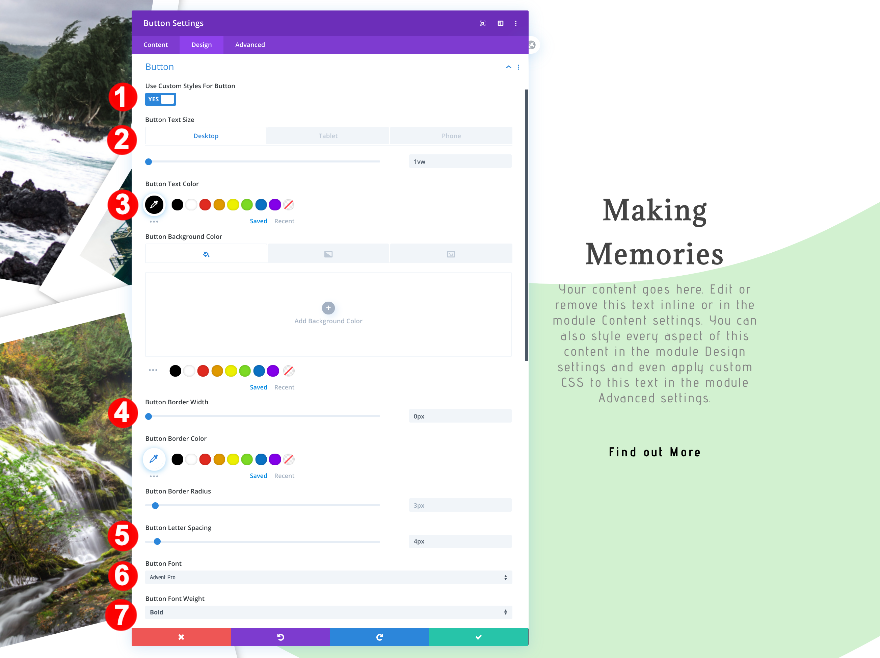
间距
应用上边距值。
- 最高利润率:2vw
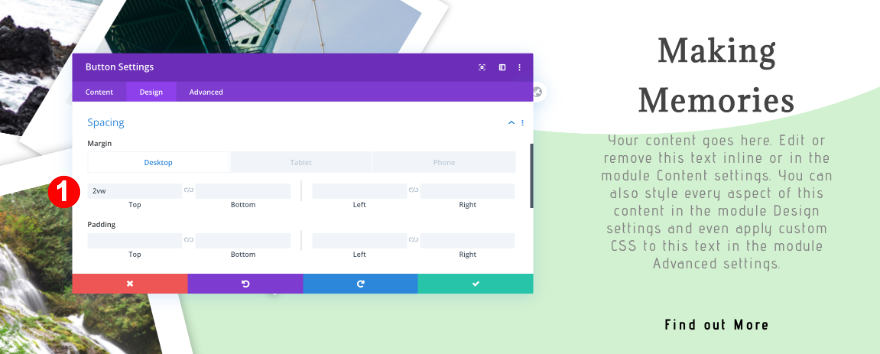
将分隔模块添加到第 3 列
能见度
在按钮下方,添加一个分隔符并设置如下样式。
- 能见度:是
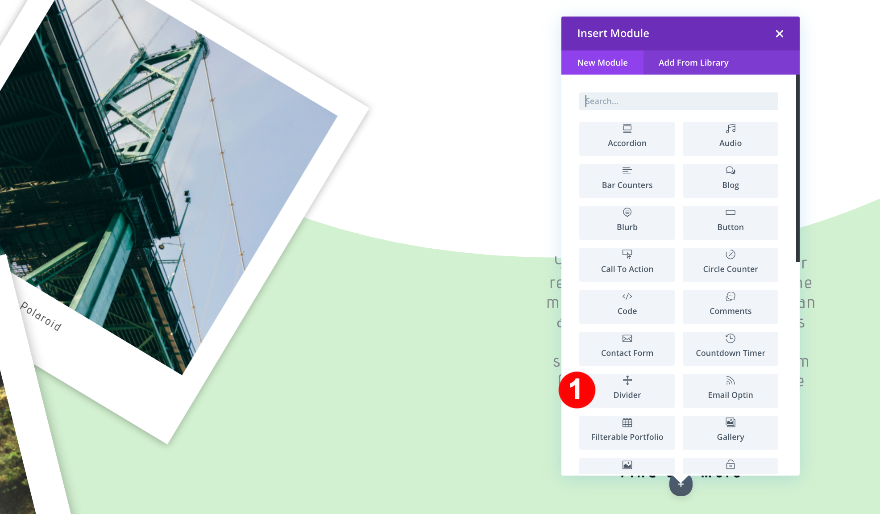
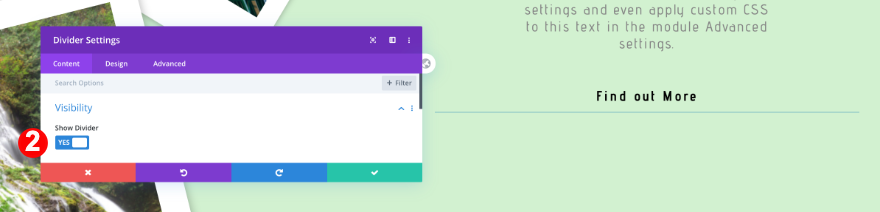
线
给分隔线一个亮绿色。
- 线条颜色:#55f252
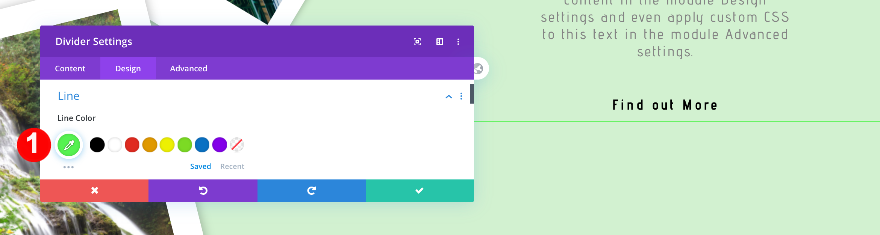
浆纱
更改分隔线的大小设置,您就大功告成了!
- 分频器重量
- 桌面:7px
- 平板电脑 + 手机:4px
- 宽度:
- 台式机:10%
- 平板电脑 + 手机:30%
- 模块对齐:居中
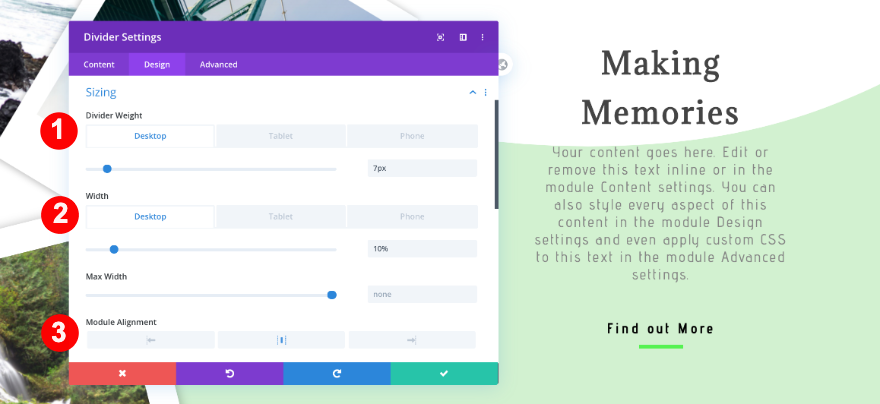
预览
我们再来看看不同屏幕尺寸下拍立得英雄部分的成品设计。
桌面
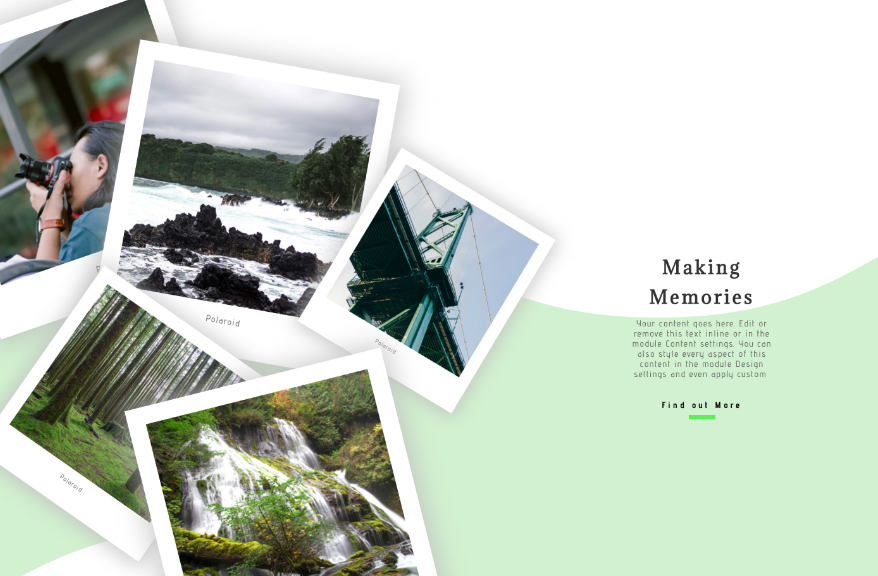
移动的
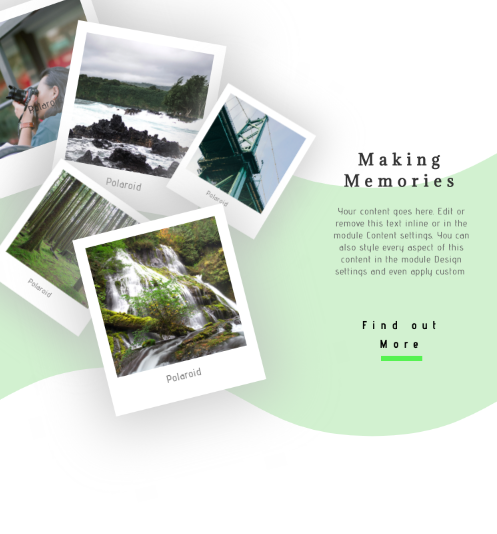
这是一个包裹!
在这篇文章中,我们向您展示了如何使用 Divi 的变换选项重新创建宝丽来英雄部分。 这是在页面的英雄部分展示多张图片的好方法。 我们希望这个设计能激发您自己的创意英雄部分设计! 如果您有任何疑问,请确保在下面的评论部分发表评论。
